Habt ihr bei Amazon etwas gekauft, könnt ihr die zugehörige Garantie in wenigen Schritten beanspruchen. Wie das geht, zeigen wir euch hier in unserer Anleitung.
Garantie eines von Amazon verkauften Artikels beanspruchen
Wenn das Produkt von Amazon direkt verkauft wurde, könnt ihr die Garantie wie folgt beanspruchen:
1. Schritt:
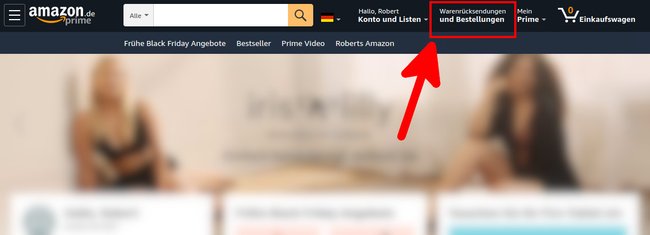
Öffnet die Amazon-Webseite und klickt oben rechts auf „Warenrücksendungen und Bestellungen“.
2. Schritt:
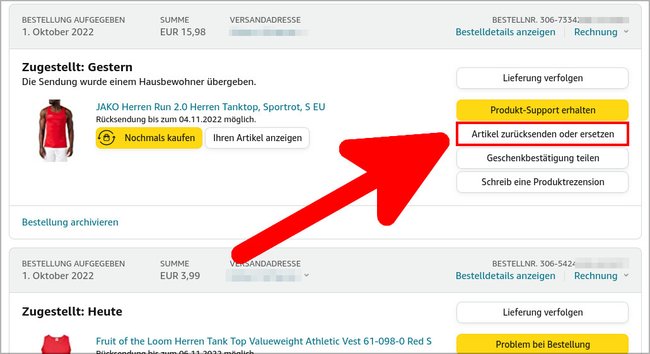
Klickt neben der entsprechenden Bestellung auf den Button „Artikel zurücksenden oder ersetzen“.
3. Schritt:
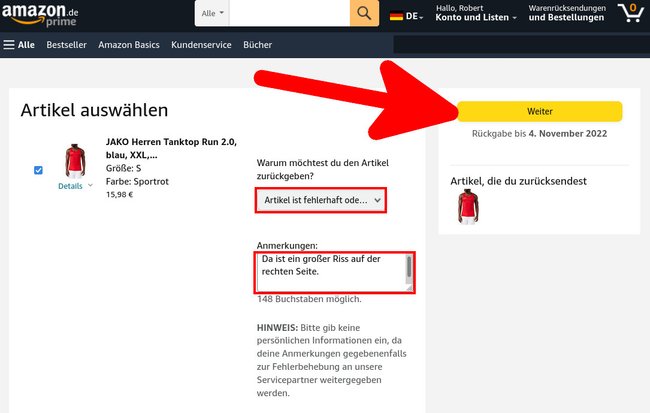
Wählt im Dropdown-Menü „Artikel ist fehlerhaft oder funktioniert nicht“ aus und beschreibt, was mit dem Produkt nicht stimmt. Bestätigt mit dem Button „Weiter“.
4. Schritt:
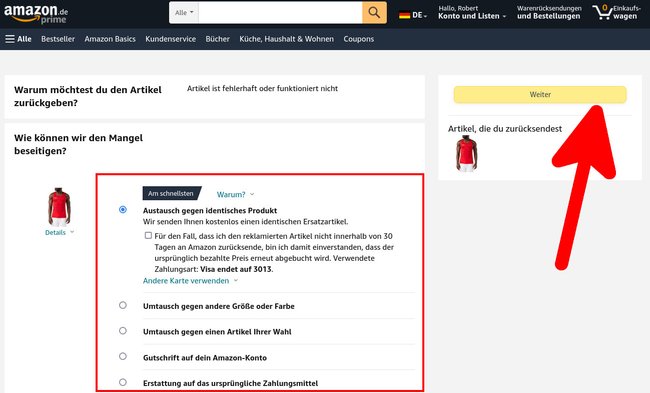
Wählt aus, wie das Problem gelöst werden soll. Ihr könnt das Produkt beispielsweise gegen ein gleiches austauschen, es in einer anderen Größe oder Farbe bestellen, es gegen einen anderen Artikel austauschen oder den bezahlten Betrag wieder erstatten lassen. Je nach eurem gekauften Produkt können sich die angezeigten Optionen unterscheiden. Falls ihr das Produkt zurückschickt, erstellt euch Amazon ein Rücksendeetikett, wenn ihr auf „Weiter“ klickt.
Garantie bei anderem Amazon-Marketplace-Verkäufer beanspruchen
Wenn ihr euer Produkt nicht direkt bei Amazon, sondern von einem Amazon-Marketplace-Verkäufer gekauft habt, kontaktiert ihr den Verkäufer mit einer der beiden folgenden Methoden.
Methode 1
1. Schritt:
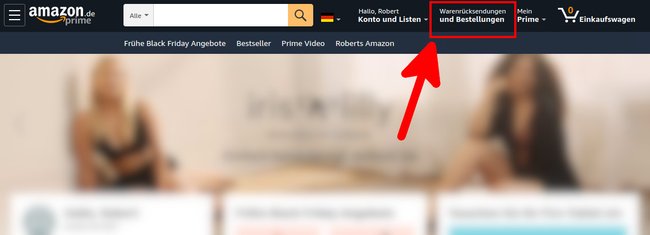
Öffnet die Amazon-Webseite und klickt oben rechts auf „Warenrücksendungen und Bestellungen“.
2. Schritt:
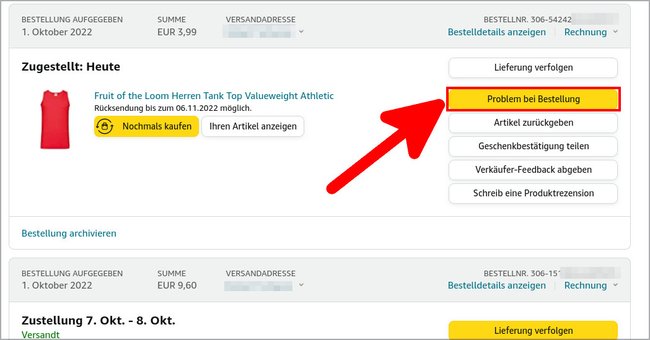
Klickt neben dem entsprechenden Artikel auf den Button „Problem mit Bestellung“. Falls der Menüpunkt bei euch nicht angezeigt wird, springt ihr zur nächsten Überschrift.
3. Schritt:
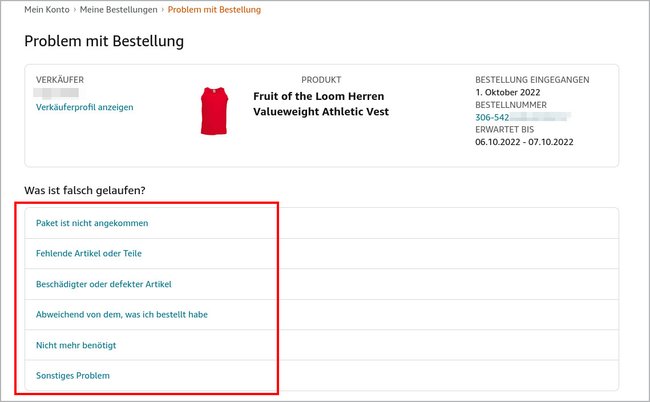
Wählt nun aus eine der Vorgaben aus. Ihr könnt beispielsweise auswählen, dass das Paket nicht angekommen ist, dass der Artikel beschädigt ist oder dass Teile fehlen. Folgt dann den Anweisungen am Bildschirm.
Methode 2
Falls die obige Methode bei euch nicht funktioniert, weil der entsprechende Button nicht da ist, kontaktiert den Amazon-Verkäufer wie folgt.
1. Schritt:
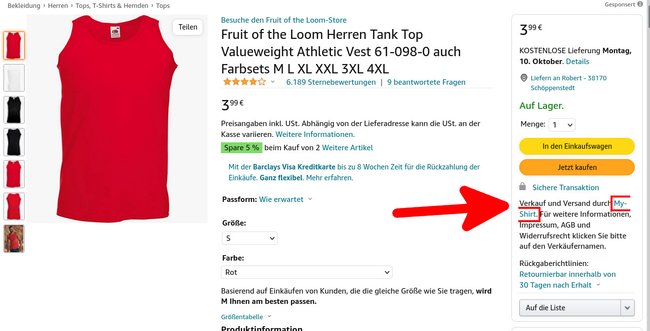
Öffnet eure Bestellungen und klickt auf das Produkt, das ihr bestellt habt. Klickt unten rechts auf den Namen des Verkäufers.
2. Schritt:
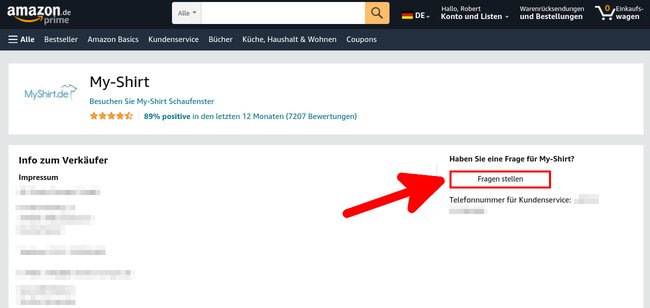
Klickt rechts auf den Button „Fragen stellen“.
3. Schritt:
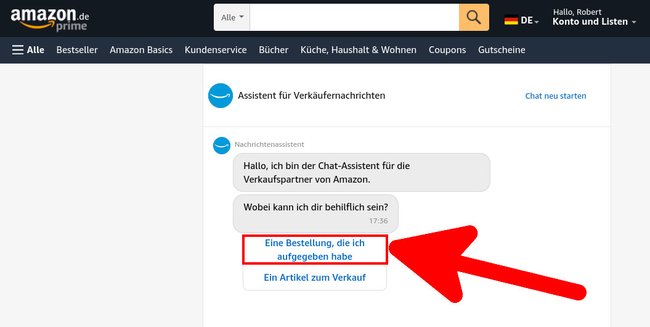
Wählt „Eine Bestellung, die ich aufgegeben habe“ aus. Wählt dann euer gekauftes Produkt aus.
4. Schritt:
Klickt unten auf die Option „Sonstiges“ und dann auf „Garantie“. Erklärt in einem kurzen Text, was das Problem ist und bestätigt mit „Nachricht verschicken“. Sollte sich der Verkäufer nach mehr als 2 Werktagen nicht bei euch melden, kontaktiert den Amazon-Support.
Bei Amazon-Warehouse-Bestellungen sieht es mit der Garantie wie folgt aus:

